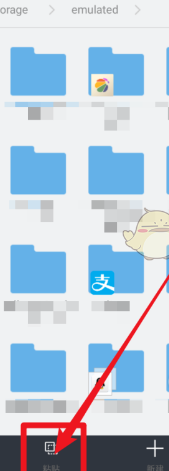重装系统按f几进入u盘启动项
现在很多人都是普遍借助u盘给电脑重装系统了,相比之前的光驱重装系统更加方便实用。不过有些网友对相关的步骤还不够了解,不知道重装系统按f几进入u盘启动项,下面就教下大家具体的u盘重装系统启动教程。
工具/原料:
系统版本:windows10系统
品牌型号:笔记本/台式电脑
软件版本:小白一键重装系统 v2290
WEEX交易所已上线平台币 WEEX Token (WXT)。WXT 作为 WEEX 交易所生态系统的基石,主要用于激励 WEEX 交易平台社区的合作伙伴、贡献者、先驱和活跃成员。
新用户注册 WEEX 账户、参与交易挖矿及平台其他活动,均可免费获得 WXT 空投奖励。
制作工具:8g以上的空白u盘
方法/步骤:
1、在启动进u盘启动项之前,我们需要先制作好u盘启动盘。可以借助小白一键重装系统工具制作启动盘,具体的步骤可参照:小白制作u盘启动盘教程。
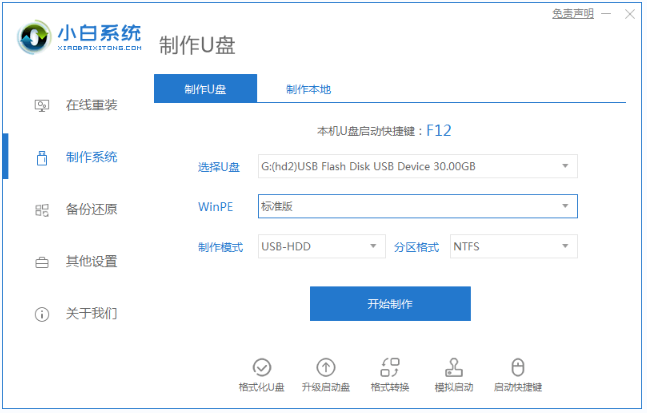
2、以下是各品牌电脑主板重装系统快捷按键图表。(如果表中没有你的电脑快捷键,可以自行网上查找即可)

3、必须先插入系统启动U盘,然后重启电脑,启动过程中不断按启动热键,比如联想电脑是F12。

4、接着系统会跳出启动项选择菜单,以下图为例,DVD表示光盘,USB KEY表示U盘,这里我们选择usb项,按回车,就可以进入U盘重装界面。
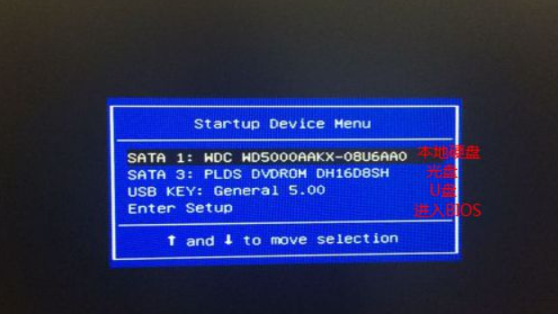
5、如果是没有弹出快捷启动项,此时需要修改BIOS。同样按启动热键进入bios,选择boot启动菜单,选择USB HDD选项,按回车即可从U盘启动。

6、进入u盘启动pe后,就可以打开pe系统内的装机工具完成系统重装步骤了。
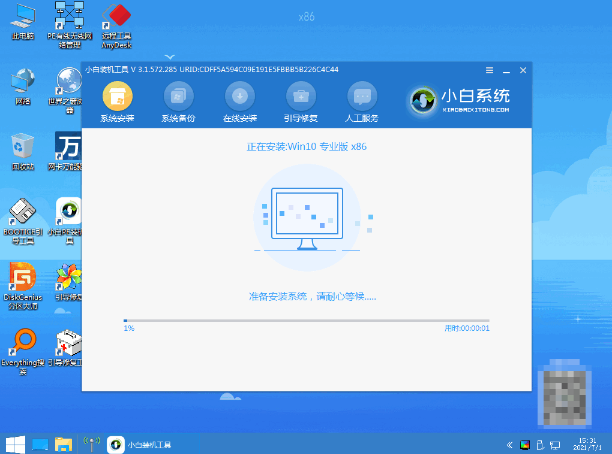
总结:
借助小白一键重装系统工具制作u盘启动盘;
插入启动盘重启按启动快捷键进入启动菜单;
选择u盘启动项回车进入;
在pe内打开装机工具完成系统安装步骤即可。
本站资源均来源于网络或网友投稿,部分资源未经测试,难免存在BUG,所有资源只限于学习研究,不得商用。如使用本站下载的资源造成任何损失或发生侵权行为,均与本站无关。如不接受本声明请勿下载!本站资源如有侵权,请联系QQ:497149677核实后立即删除!
最客资源网 » 重装系统按f几进入u盘启动项
最客资源网 » 重装系统按f几进入u盘启动项